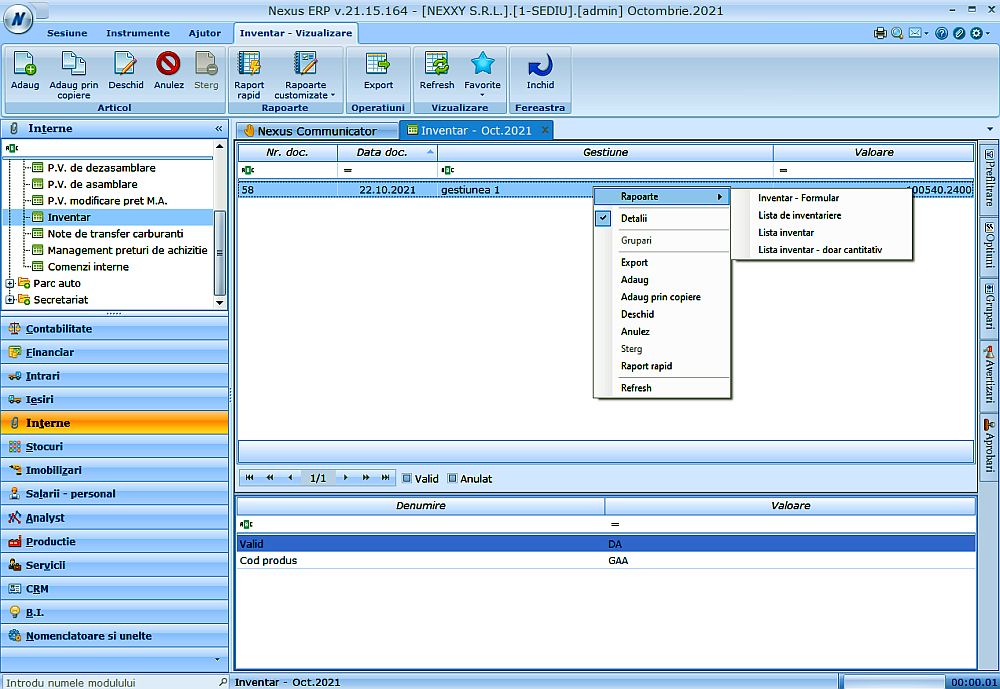Operare inventar
Inventarierea patrimoniului este un proces obligatoriu prin lege, dar și foarte necesar pentru orice tip de entitate, întrucât oferă un foarte bun control asupra situației financiare a respectivei entități.
MODALITĂȚI DE EFECTUARE A INVENTARIERII
- Inventar în Backoffice
- Inventar prin aplicația Nexus Online Inventar
- Inventar prin aplicația Easy Retail
Inventar in backoffice (în Nexus, cu licența ERP / Lite / Retail backoffice)
Vom exemplifica un inventar pentru un cont de stoc din clasa 3, deoarece mijloacele fixe se vor aborda din modulul de imobilizări.
Cum funcționează inventarul:
- La data deschiderii documentului, utilizatorul va adăuga sau scana produsele pe care le numără fizic
- Softul aduce informația de la acel moment de pe stoc
- La sfârșit, prin comparație, se vor genera automat procese verbale care reglează stocul (aceste procese verbale se pot imputa sau nu).
Având în vedere acest lucru, este necesar să facem câteva setări înainte de a începe:
- în opțiunile modulului Inventar trebuie să definim ce tipuri de procese verbale dorim să ne creeze programul automat: numai Plus la inventar, numai Minus la Inventar sau și Plus, și Minus la Inventar.
- în modulul Nomenclatoare și unelte - Administrare - Carnete - vom defini două carnete pentru documentele de tip Plus La Inventar și Minus la Inventar și dacă dorim un carnet pentru inventar
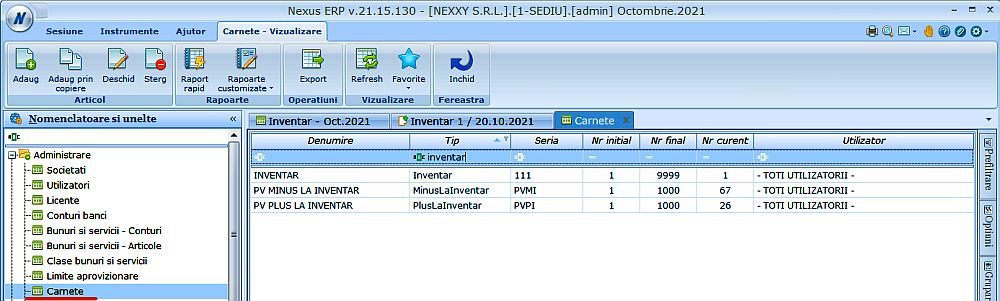
- pe gestiunea de lucru este necesar să definim carnetele implicite pentru cele două tipuri de documente
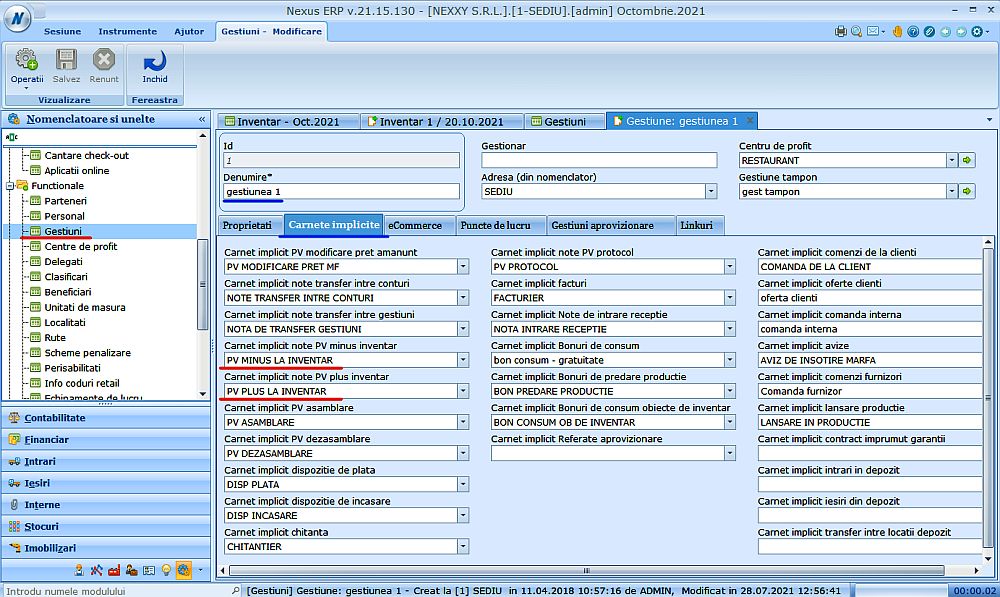
Ce trebuie să verificăm încă de la bun început este ca:
- în modulul de stocuri - pe acel tip de stoc pe care dorim să-l inventariem - să nu avem linii cu plus și cu minus pe același articol, acest lucru fiind blocant pentru deschiderea unui inventar
- în modulul Ieșiri - Retail - Bonuri fiscale - să nu fie bonuri însemnate cu roșu, ceea ce semnifică lipsa de stoc a produsului vândut.
De altfel, programul ne și avertizează în momentul în care dorim să deschidem un inventar nou, dacă cele două situații de mai sus nu sunt corectate.

MOD DE OPERARE ÎN INVENTAR
Adăugarea unui inventar nou se poate realiza pe o anumită gestiune, pe un anumit tip de stoc, pe o clasă de produse sau pe toate clasele, cu numărare și adăugare manuală sau scanare a codului de bare.
Ce este bine de știut:
- configurarea informațiilor din antet trebuie să fie corectă de la bun început, pentru că dacă apucăm să numărăm produsele și să populăm liniile de inventar, nu mai putem modifica ulterior nimic
- o dată cu deschiderea inventarului, stocul pentru clasa respectivă de produse se va bloca, adică vom opri vânzarea pe acea clasă
- scanarea va fi posibilă dacă activăm butonul de scanare, iar dacă produsul nu are cod de bare, dezactivăm acest buton și introducem manual cantitatea de pe stoc
Pași în procesul de inventariere:
- Configurăm antetul documentului - stabilim numărul și data inventarului ( data este foarte importantă, întrucât acesta este reperul în timp pentru compararea stocului scriptic din Nexus)
- Stabilim gestiunea, tipul de stoc (care poate fi numai unul singur pe document) și clasa de produse - alegem fie o singură clasă, fie toate clasele de produse.
- Deschidem inventarul de la butonul Deschidere inventar (automat se vor bifa din acest moment casetele de Inventar deschis și Stoc Blocat, iar butonul Deschidere inventar pe care l-am accesat s-a modificat în Finalizare inventar)
Pentru a veni în ajutorul utilizatorului ce va lucra pentru inventar, în Nexus au fost create rapoarte specifice activității de inventariere, atât cantitative, cât și valorice, și se mai pot configura alte formulare de tip html, dacă modelele existente nu corespund nevoilor. Le găsim accesând butonul Rapoarte customizate, ca în majoritatea modulelor din Nexus.
Posibilități de adăugare a produselor pentru a fi inventariate:
- Articol cu articol - asistent util în cazul în care avem puține repere pe stoc, dar și în cazul unui inventar parțial (fereastra este cea clasică, de adăugare directă a cantității constatate). De asemenea, acest asistent permite revenirea la reperul dorit dacă de exemplu o parte din marfă se află într-un loc și altă parte în alt loc, prin reluarea operațiunii de adăugare.
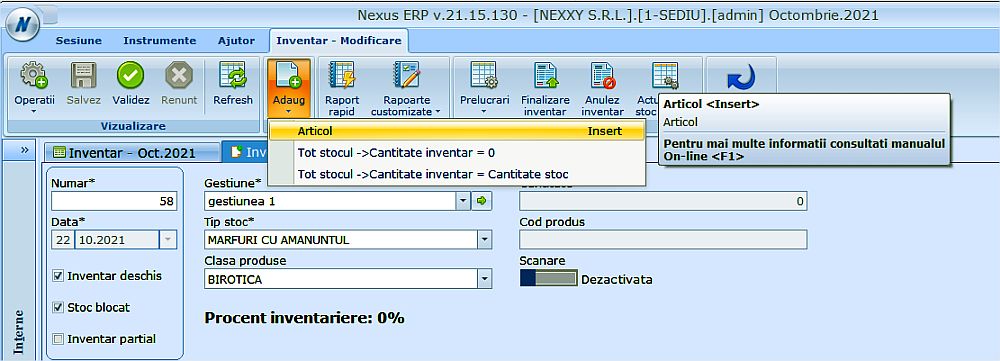
Fereastra de adăugare este cea uzuală, întâlnită în comenzi de la clienți, facturi clienți etc. Completăm manual cantitatea constatată prin numărare:
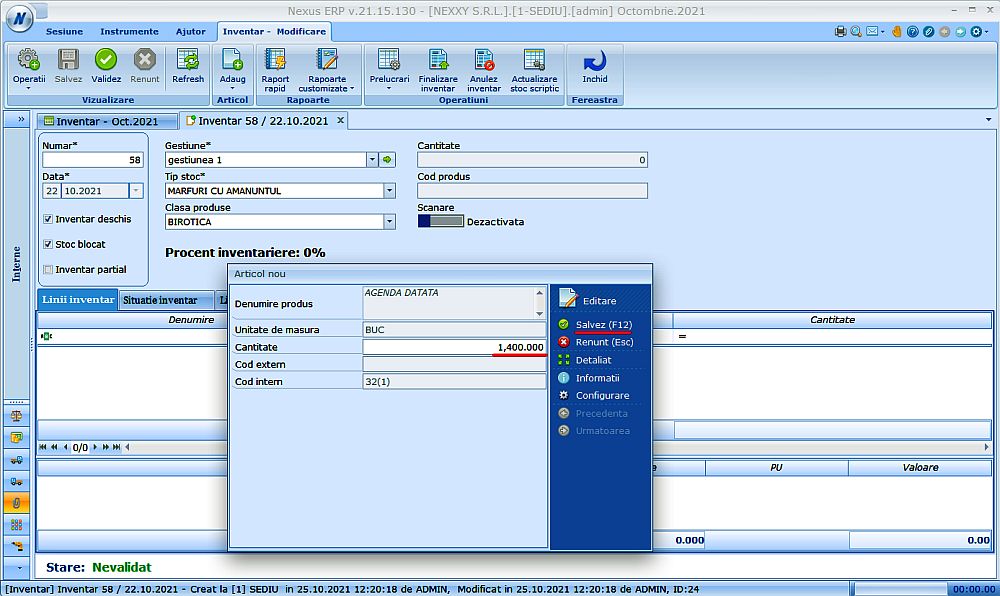
Funcționează și adăugarea multiplă în document dacă bifăm această opțiune în fereastra de căutare și putem completa mai multe poziții deodată pe coloana Facturat. Vom bifa în fereastra de adăugare Aduc produse fără stoc în situația în care avem fizic produse, dar scriptic acestea nu există.
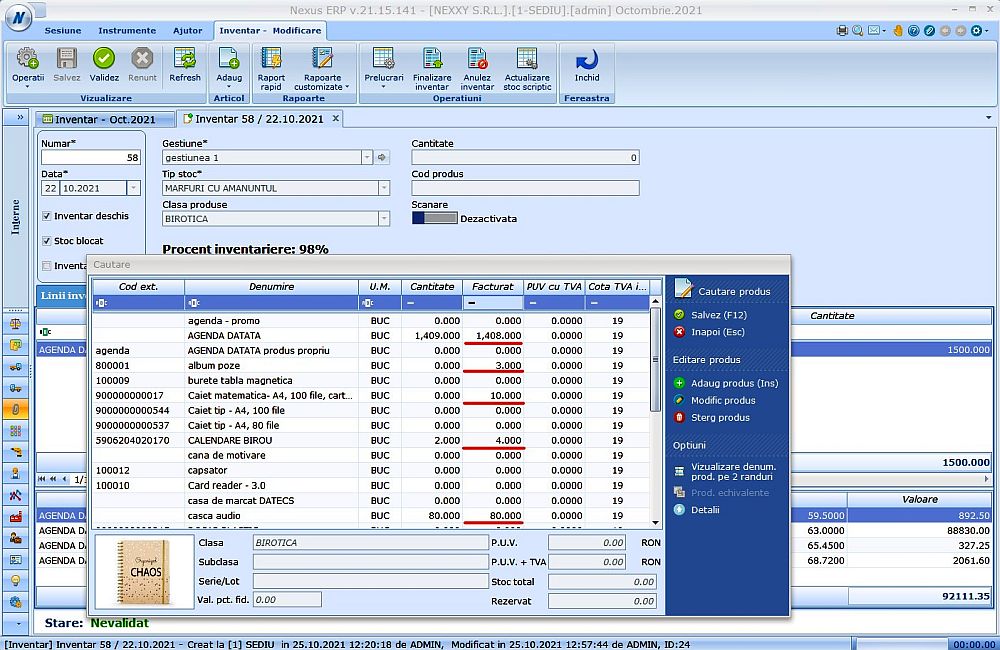
- Tot stocul -> Cantitate inventar =0 - Vor fi adăugate toate articolele de pe stoc cu cantitate 0. Recomandăm acest asistent pentru că în cazul unui număr mare de articole, o dată aduse în liniile inventarului, vom putea mai ușor să urmărim care dintre acestea au rămas cu cantitate 0 și ar trebui să fie numărate (probabil au fost omise)

- Tot stocul -> Cantitate inventar = Cantitate stoc - Vor fi adăugate toate articolele de pe stoc cu cantitatea pe care o regăsește programul la data inițierii inventarului
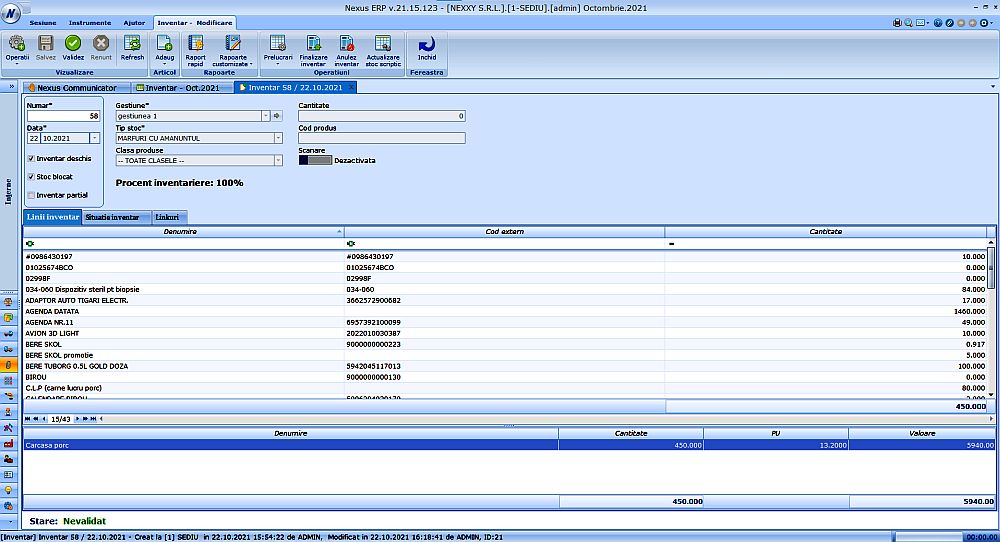
- O altă posibilitate de a introduce liniile de inventar este prin importul unui fișier prelucrat pentru importex , în baza documentației existente. Butonul Prelucrări include aceasta variantă, cu trimitere directă la un fișier model, ca la toate importurile prin importex.
Pe măsură ce operăm în inventar vom observa modificarea Procentului de inventariere în partea de antet a documentului. Acesta reprezintă o proporție între cantitatea ce există scriptic în stoc și cantitatea care a fost inventariată la un moment dat. Matematic, rezultatul este rezultatul următorului calcul: Cantitate inventar x 100 / Cantitate stoc. Pe ecran se va afișa minimul dintre 100 și rezultatul calculului prezentat anterior (dacă prin numărare reies mai multe bucăți per total decât sunt scriptic în Nexus, pe ecran se va afișa tot procent 100%)
SITUAȚIE INVENTAR
Scopul unui inventar este de a constata la final care este cantitatea de pe stoc rezultată din numărare și care este cantitatea scriptică din Nexus.
Actualizarea stocului scriptic (cel existent în Nexus în modulul de stocuri pe contul ales) se realizează în mod automat cantitățile din stoc, însă în funcție de situație putem apela butonul existent în primul tab al documentului.
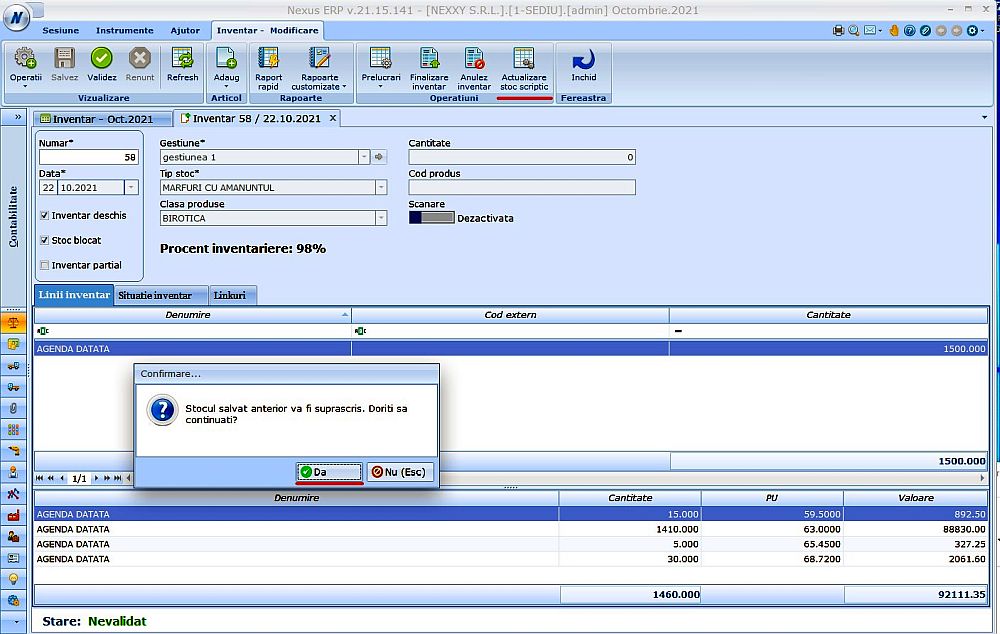
Observăm în acest moment care sunt diferențele constatate ca urmare a inventarierii.
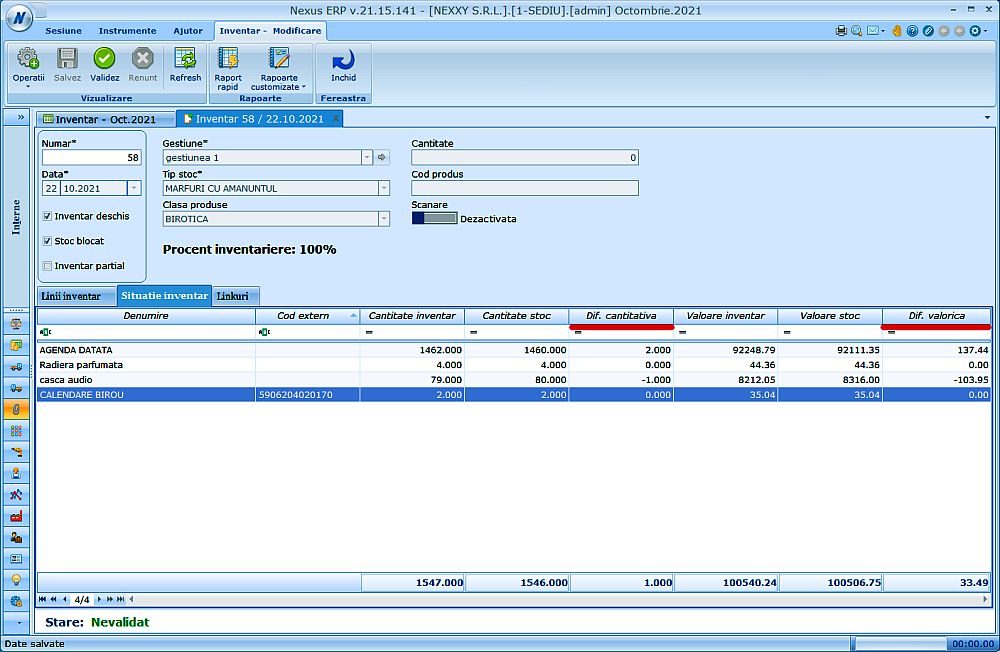
Atunci când procesul de inventariere se termină, apăsăm butonul Finalizare inventar care va valorifica propriu-zis inventarul creat prin generarea documentelor aferente, Proces verbal minus la inventar sau Proces verbal plus la inventar, în funcție de situație:
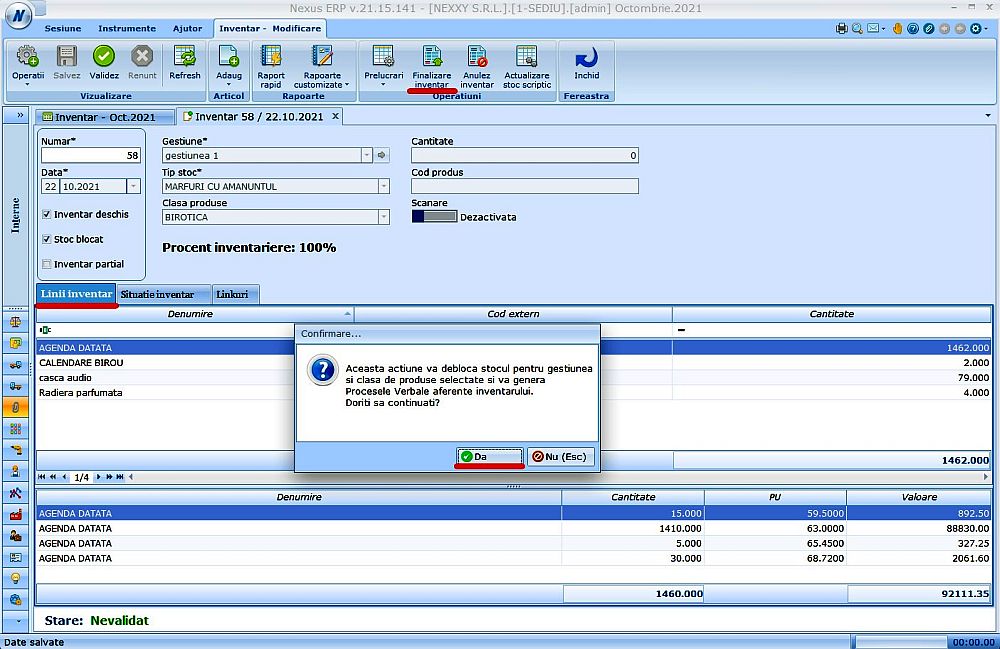
Vom primi o informare cu privire la documentele generate, documente pe care le regăsim în modulul Interne - P.V. Diferențe inventar.
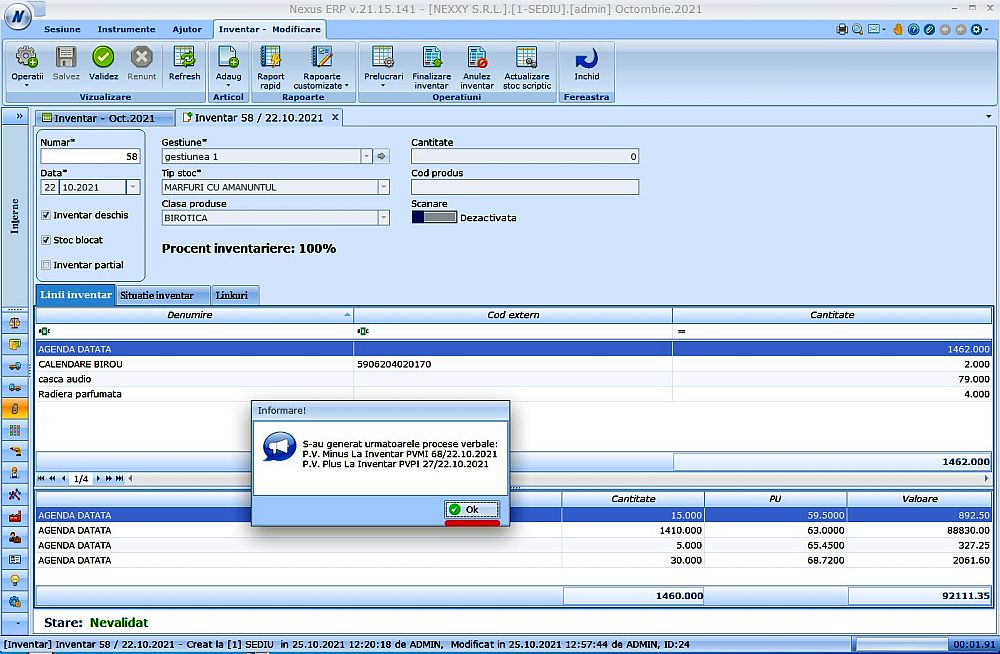
Vom observa că bifele de Inventar deschis și Stoc blocat au fost scoase, iar documentul este validat. Programul va crea un document de tip minus pentru articolele găsite în cantitate mai mică față de stocul scriptic și un document de tip plus pentru articolele găsite în cantitate mai mare.
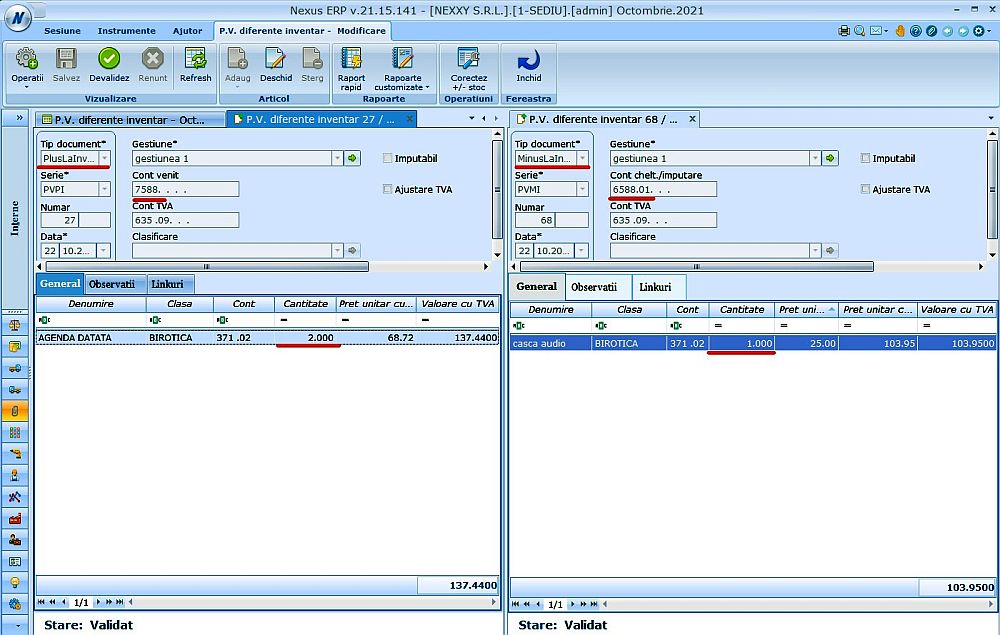
În situația în care dorim ca produsele constatate lipsă la inventar să fie imputabile, pe documentul generat automat din program vom interveni prin completarea următoarelor câmpuri:
- Cod DB/CR - alegem Personal
- Nume DB/CR - alegem numele angajatului
- vom bifa căsuța Imputabil
- vom bifa căsuța Ajustare TVA - dacă dorim acest lucru
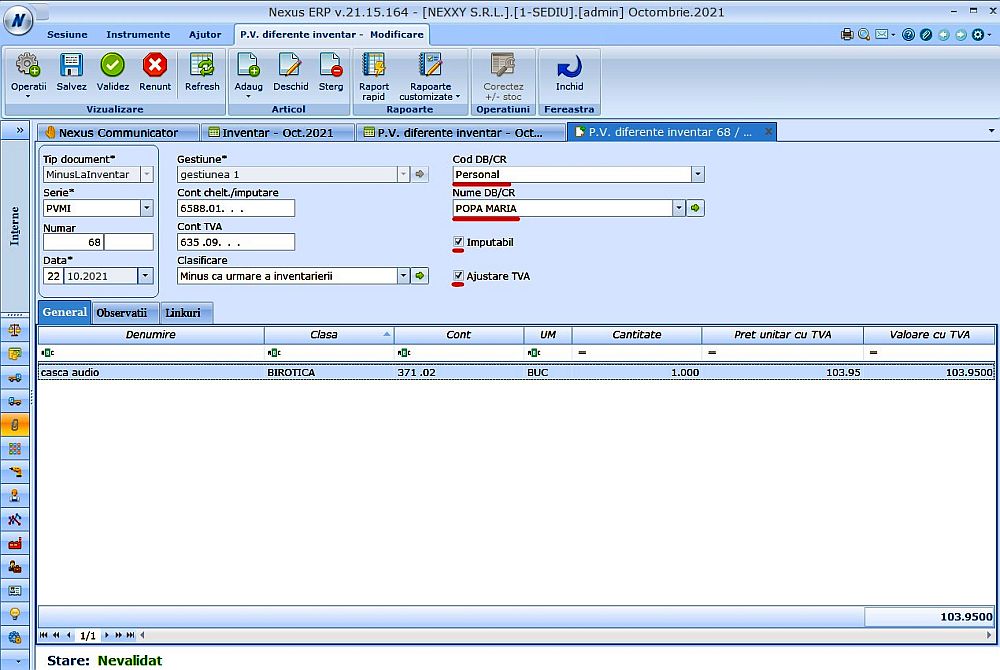
Articolele contabile generate sunt următoarele:
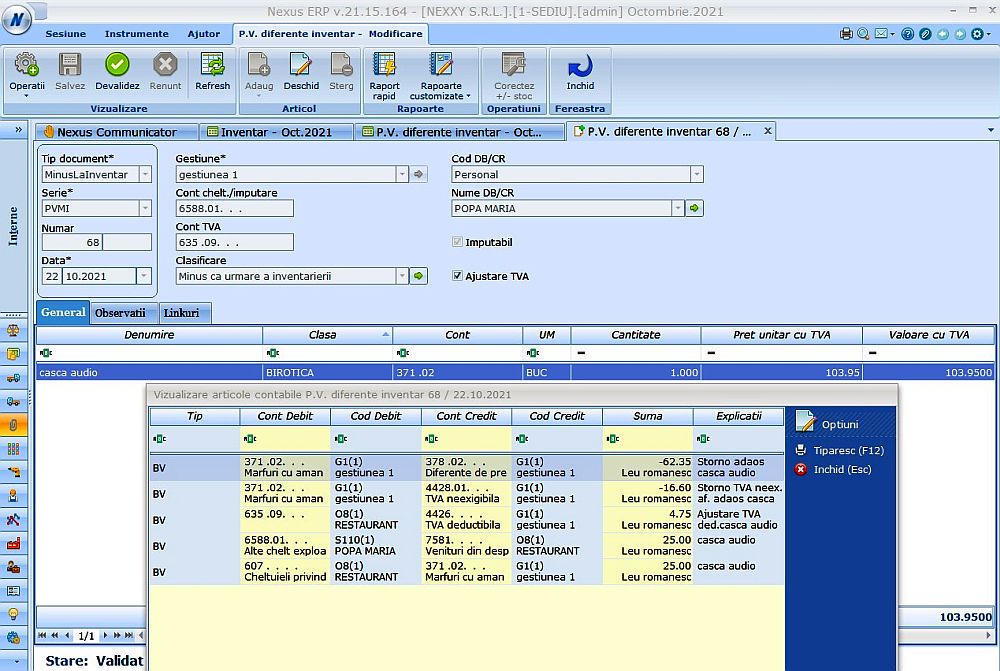
Rapoartele ce pot fi tipărite în urma inventarierii se regăsesc cu click dreapta pe document: Inventar - Formular, Lista de inventariere, Lista inventar sau Lista inventar - cantitativ.